onTune Agent 패치 (Windows)
Window Agent 패치 테스트
4.45.x -> 4.1.10.x -> 4.45.x -> 4.1.1.x -> 4.1.13.x 패치 작업
==
4.45.x는 org 버전 (typeperf 기능 사용 버전)
4.1.x은 new 버전 (API 사용 버전)
==
4.45.x -> typeperf 사용하는 Agent 파일 리스트
AgentConfig.exe
AgentExecuter.exe
OnTuneAgentd.exe
OnTuneAgent.exe
Typeperf_example.txt
Typeperf_w2k.exe
4.1.x -> API 사용하는 Agent 파일 리스트
AgentConfig.exe
AgentExecuer.exe
OnTuneAgentd.exe
OnTuneAgent_32bit.exe
OnTuneAgent.exe
Agent 설치 경로 : C:\Program Files\OnTuneAgent\
onTune의 Agent는 기존에 Typeperf 를 사용하여 perfmon에서 모니터링을 수행하는 버전에서 현재는 OS 라이브러리를 통해 API 를 사용하여 성능을 수집하는 Agent로 변경되었다.
따라서 Typeperf를 사용하는 버전에서 API를 사용하는 Agent 버전으로 패치를 하려면 아래와 같은 작업을 거쳐야함.
Typeperf Agent version -> API Agent version 업데이트
<1번 방법>
4.45.x ------------------------------------------> 4.1.x
1. 4.45.x Agent 중지 - service.msc 에서 서비스 중지한다.
2.서비스가 중지되면, 4.45x Agent를 OLD 버전으로 변경해준다.
AgentConfig_4.45.x_exe
AgentExecuter_4.45.x_exe
OnTuneAgentd_4.45.x.exe
OnTuneAgent_4.45.x.exe
3. 4.1.x 버전을 다운로드 받은 후 설치 경로에 압축을 해제한다.
C:\Program Files\OnTuneAgent\
4. 서비스를 재기동하고 프로세스를 확인한다.
5. Admin과 Viewer에 호스트네임을 확인하고 Agent가 정상적으로 기동 중인지 확인한다.
API Agent version -> Typeperf Agent version 업데이트
4.1.x --------------------------------------------> 4.45.x
1. 4.1.x Agent 서비스를 중지한다.
2. 서비스가 중지되면, 4.1.x Agent를 OLD 버전으로 변경해준다.
3. 4.1.x 버전을 다운로드 받은 후 설치 경로에 압축을 해제한다.
4. 해당 경로의 4.45.x 버전의 이름을 정상적으로 변경해준다.
5. 서비스를 재기동하고 프로세스를 확인한다.
C:\Program Files\OnTuneAgent\
6. Admin과 Viewer에 호스트네임을 확인하고 Agent 버전이 변경되어 정상적으로 기동 중인지 확인한다.
Typeperf Agent version -> API Agent version 업데이트
<2번 방법>
4.45.x --------------------------------------------> 4.1.x
1. 4.1.x Agent 버전을 경로에 압축 해제 한다.
2. onTune Admin의 Utility에서 두 파일을 업로드 한 후, 바이너리 형태로 onTune의 CLI 화면에 출력한다.
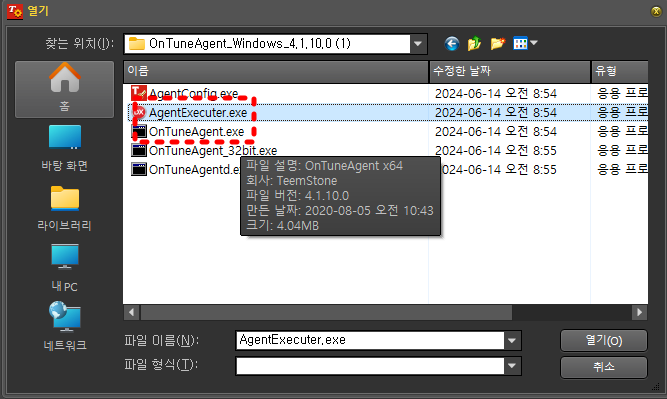
3. .\tmp 디렉토리 아래에 AgentExecuter.exe 및 OnTuneAgent.exe 파일이 업로드 된다.
Upload 한 파일의 위치는 \tmp에 쌓인다.
*OS의 tmp 파일이 아닌, 수동으로 생성한 OnTuneAgent 디렉토리 내에 tmp 하위디렉토리가 생기는 것임.
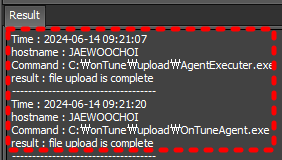
4. Dir 커맨드로 현재 위치의 디렉토리 내의 기존 파일(4.45.x)들을 확인한다.
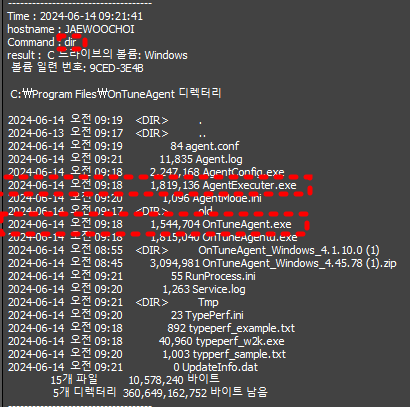
5. 출력된 파일명을 각각 변경시켜준다.
Ex)
AgentExecuter_4.45.x.exe
OnTuneAgent_4.45.x.exe
Execute Command 창에 커맨드를 실행시킨다.
copy .\AgentExecuter.exe AgentExecuter_4.45.x.exe
copy .\tmp\AgentExecuter.exe .\AgentExecuter.new (4.1.x 버전)
copy .\tmp\OnTuneAgent.exe .\OnTuneAgent.new (4.1.x 버전)

6. AgentMode.ini 파일 내에 watchdog을 추가한다.
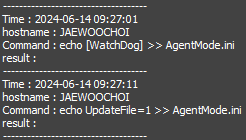
> Execute Command
echo [Watchdog] >> AgentMode.ini
echo UpdateFile=1 << AgentMode.ini
기존 AgentMode ini 파일에 해당 옵션을 추가한다.
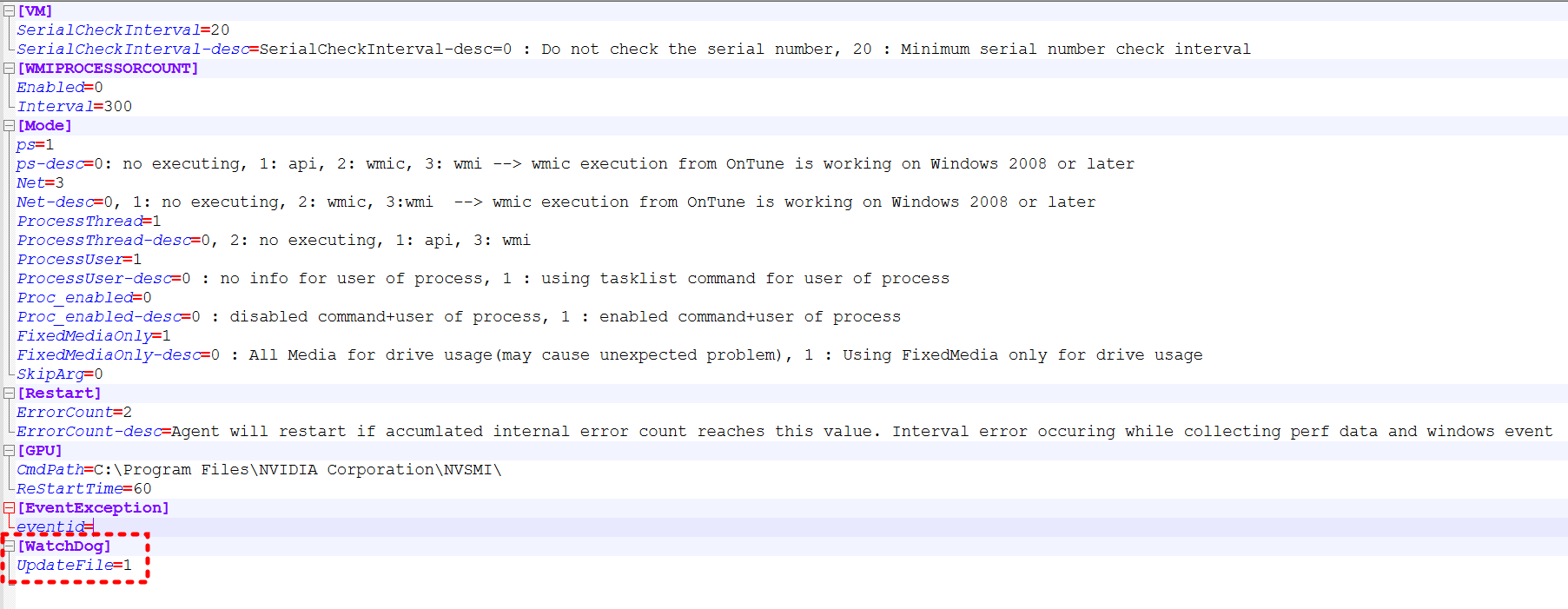
==
- Watchdog 추가 이유
AgentMode.ini 파일에
[WatchDoc]
UpdateFile=1
를 추가 하여 UpdateFile 이 1 인 경우 기존과 같이 UpdateInfo.dat 파일의 update 내역을 이용하여
onTuneAgentd.exe 와 onTuneAgent.exe 간의 상호 체크가 이루어 지도록 기능 개선
따라서 OLD 버전의 onTuneAgent.exe 에서 New버전의 onTuneAgent.exe 로 update 시 방법은 두가지
1) onTuneAgentd.exe 를 포함 하여 교체
: 서비스 자체의 재기동 필요 함
또는
2) AgentMode.ini 에
[WatchDog]
UpdateFile=1
항목을 추가 하여 기존의 onTuneAgentd.exe 가 onTuneAgent.exe 를 체크 하는 방법을 사용하도록 설정
==
7. 서비스를 재기동하고 프로세스를 확인한다.

8. Admin과 Viewer에 호스트네임을 확인하고 Agent가 정상적으로 기동 중인지 확인한다.
API Agent 버전끼리 패치 업데이트
4.1.10 ---------------------------------------------> 4.1.13.1
- 설치 경로에 압축 해제
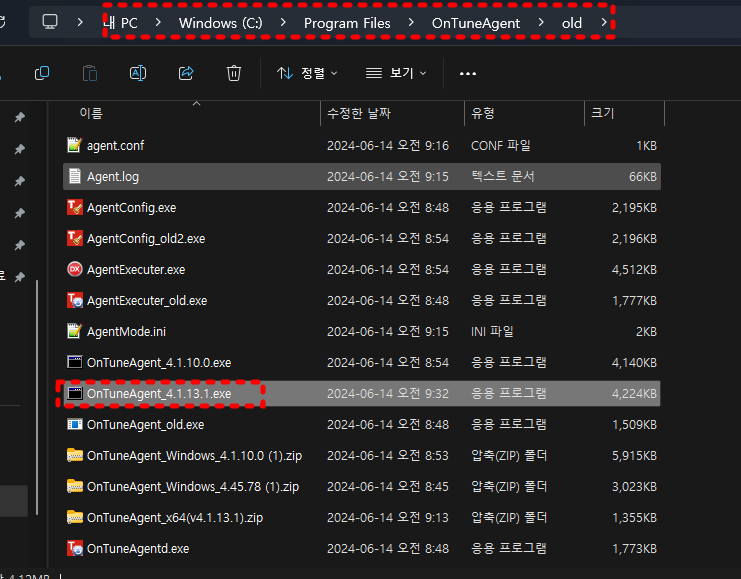
2. onTune Admin -> Utility -> Upload File
onTuneAgent_4.1.13.1.exe 패치 파일 업로드
3. Execute Command 에서 dir 커맨드로 OnTuneAgent 디렉토리 확인
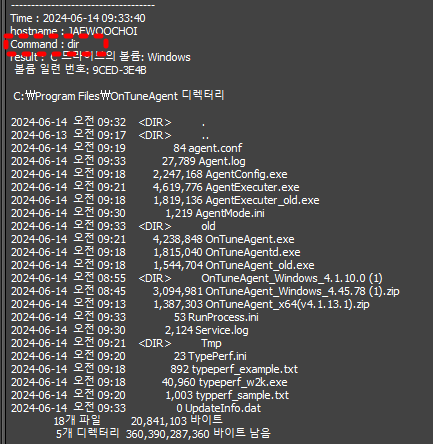
4. Tmp 디렉토리 확인 (신규 파일 UpLoad 위치)
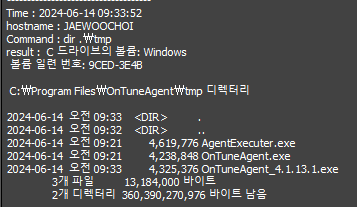
5. 복사해서 OnTuneAgent 디렉토리로 가져온다.
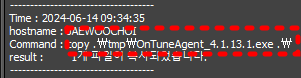
6. 복사해서 new 확장명을 가진 패치 파일로 생성

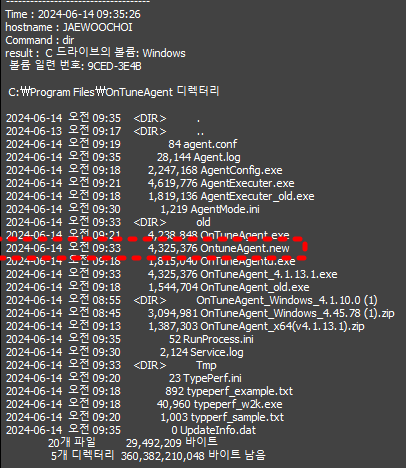
7. onTune Admin -> Hostname -> 우클릭 후 Reset Connection

